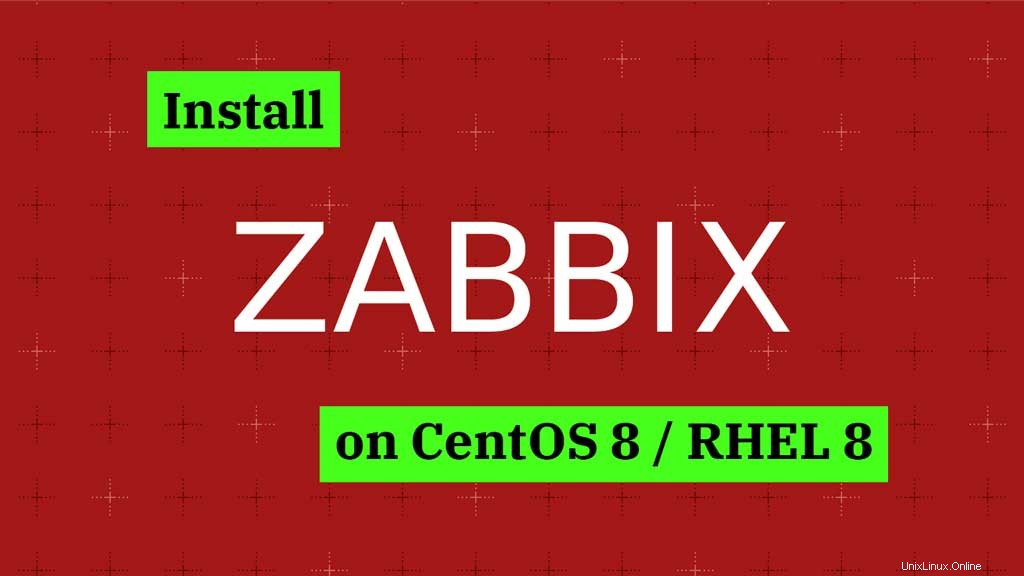
Zabbix è uno strumento di monitoraggio open source pronto per l'azienda per server, dispositivi di rete e altri componenti IT. Poiché Zabbix è pronto per l'azienda, puoi usarlo per monitorare ambienti che vanno dal piccolo al più grande.
Zabbix utilizza Zabbix Agent (software client) installato sul client-server per raccogliere i dati. Può anche monitorare servizi standard come e-mail, servizio web senza installare software client sui dispositivi monitorati.
Zabbix è rilasciato sotto licenza GPL.
Caratteristiche di Zabbix
- Monitoraggio delle metriche di sistema come CPU, memoria, spazio su disco, rete e processo (richiede l'agente Zabbix).
- Monitoraggio VMware vCenter, hypervisor VMware e macchine virtuali.
- Scopri automaticamente l'hypervisor VMware e le macchine virtuali utilizzando il rilevamento di basso livello.
- Monitoraggio dei server di database:MySQL, PostgreSQL, Oracle e Microsoft SQL Server.
- Zabbix ha il monitoraggio integrato del server delle applicazioni Java.
- Monitoraggio dei dispositivi di rete con SNMP.
- Monitoraggio dei servizi Web.
- Controlla l'hardware, inclusi temperatura, velocità della ventola e stato del disco.
In questa guida vedremo come installare Zabbix Server su CentOS 8 / RHEL 8.
Requisiti di sistema
Hardware
Zabbix Server richiede almeno 128 MB memoria e 256 MB di spazio su disco per l'installazione. Tuttavia, la quantità di memoria e spazio su disco richiesta dipende dal numero di host e i parametri vengono monitorati.
2 GB di RAM e 2 GB di spazio su disco sarebbero sufficienti per monitorare 500 hostSoftware
Apache:1.3.12 o versioni successive
MySQL:5.5 o 8.0.x / MariaDB:10.0.3 o successive
PHP:7.2.0 o versioni successive
Installa Zabbix
Configura repository Zabbix
I pacchetti Zabbix non sono disponibili nel repository del sistema operativo di base. Quindi, per ottenere i pacchetti Zabbix, dobbiamo installare il pacchetto di configurazione del repository Zabbix.
Zabbix 5.0 (LTS)
rpm -Uvh https://repo.zabbix.com/zabbix/5.0/rhel/8/x86_64/zabbix-release-5.0-1.el8.noarch.rpm
Zabbix 4.0 (LTS)
rpm -Uvh https://repo.zabbix.com/zabbix/4.0/rhel/8/x86_64/zabbix-release-4.0-2.el8.noarch.rpm
Installa Zabbix Server
Utilizzare il comando yum per installare il server Zabbix con il pacchetto di supporto del database MySQL/MariaDB poiché utilizzeremo il database MySQL/MariaDB per la nostra installazione di Zabbix.
Zabbix 5.0 (LTS)
dnf install -y zabbix-server-mysql zabbix-web-mysql zabbix-agent zabbix-apache-conf
Zabbix 4.0 (LTS)
dnf install -y zabbix-server-mysql zabbix-web-mysql zabbix-agent
Fuso orario
Come prima attività, dobbiamo impostare TimeZone per il frontend Zabbix.
vi /etc/php-fpm.d/zabbix.conf
Aggiorna la riga sottostante con il fuso orario corretto. Trova più fusi orari dal sito ufficiale.
php_value[date.timezone] = America/New_York
Banca dati
Installa MySQL o MariaDB
Installa MariaDB o MySQL sul tuo sistema.
LEGGI: Come installare MariaDB su CentOS 8 / RHEL 8
O
LEGGI: Come installare MySQL su CentOS 8 / RHEL 8
Per questo post, utilizzerò il database MariaDB fornito con il sistema operativo.
dnf install -y mariadb-server mariadb
Crea database
Avvia il servizio MariaDB.
systemctl start mariadb
Accedi a MariaDB e crea il database e l'utente per la nostra installazione di Zabbix.
Se stai avviando il server MariaDB per la prima volta, prendi in considerazione la possibilità di dare un'occhiata a Protezione di MariaDB per assicurarti che l'istanza di MariaDB abbia una password root impostata, nessun utente anonimo, non consentire l'accesso root in remoto e rimuovere il database di test.mysql -u root -p
Crea un database con i seguenti dettagli.
DBName: zabbixdb
Utente DB: zabbixuser
DBPassword: password
create database zabbixdb character set utf8 collate utf8_bin; grant all privileges on zabbixdb.* to zabbixuser@localhost identified by 'password'; quit;
Dopo aver creato il database per l'installazione, importare in esso lo schema iniziale.
cd /usr/share/doc/zabbix-server-mysql/ zcat create.sql.gz | mysql -u zabbixuser -p zabbixdb
Aggiorna configurazione database
Modifica il file zabbix_server.conf per impostare i dettagli del database.
vi /etc/zabbix/zabbix_server.conf
Assicurati di impostare come segue.
DBHost=localhost DBName=zabbixdb DBUser=zabbixuser DBPassword=password
SELinux
Se hai SELinux abilitato sul tuo server, considera la disabilitazione di SELinux per consentire la corretta connessione del frontend web Zabbix al server.
setenforce 0 sed -i 's/SELINUX=enforcing/SELINUX=disabled/g' /etc/selinux/config
Firewall
Configura il firewall per consentire all'agente Zabbix di raggiungere il server Zabbix.
firewall-cmd --permanent --add-port=10050/tcp firewall-cmd --permanent --add-port=10051/tcp firewall-cmd --permanent --add-port=80/tcp firewall-cmd --reload
Avvia i servizi
systemctl restart zabbix-server zabbix-agent httpd php-fpm
Abilita l'avvio automatico del servizio al riavvio del sistema.
systemctl enable zabbix-server zabbix-agent httpd mariadb
Configura Zabbix tramite Web Installer
Apri il tuo browser web e puntalo al seguente URL.
http://il-tuo-indirizzo-ip/zabbix/Segui i passaggi seguenti per completare l'installazione di Zabbix.
Per entrambe le versioni di Zabbix, le istruzioni sono le stesse.Fai clic sul Passaggio successivo nella pagina di benvenuto di Zabbix.
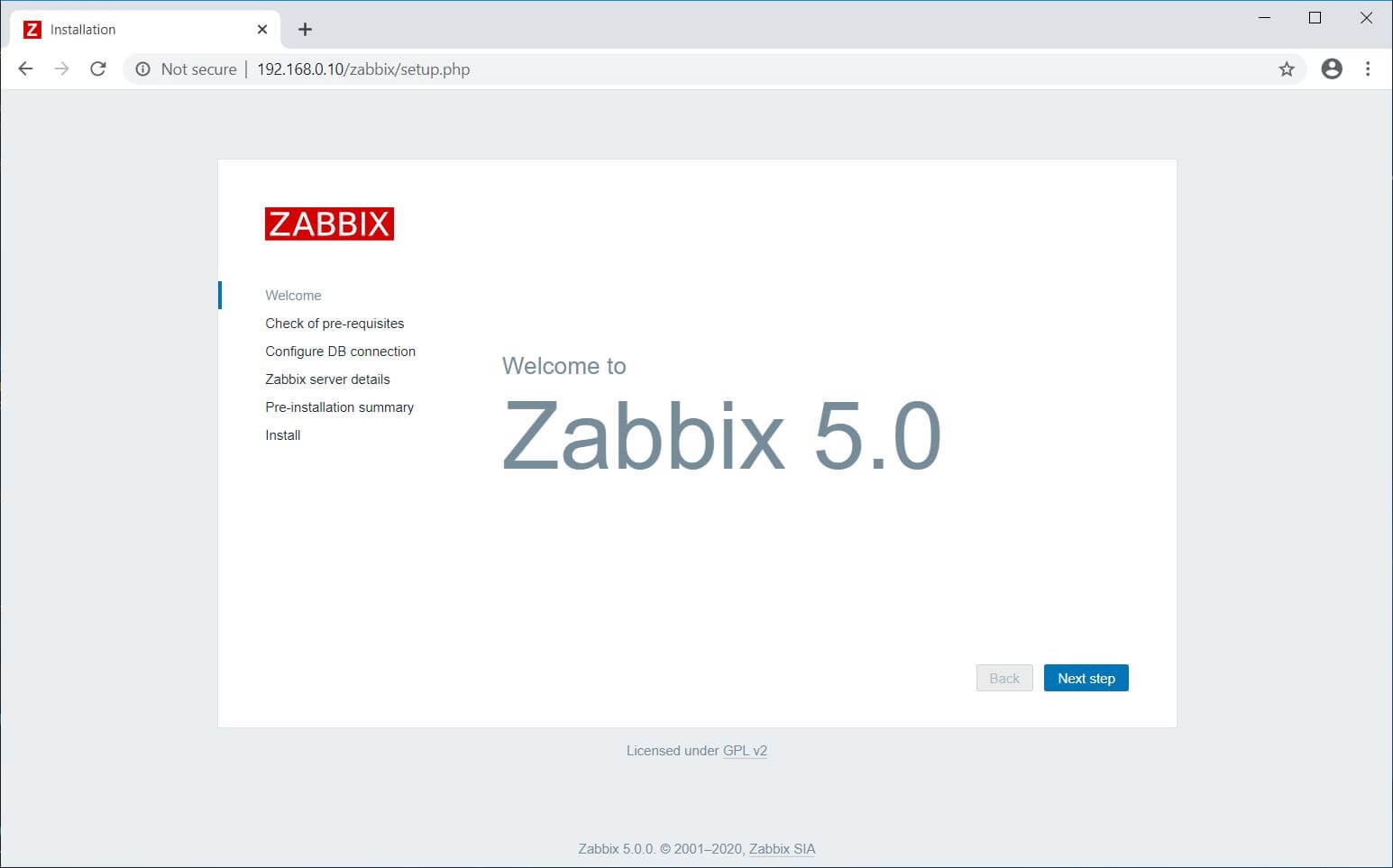
Questo passaggio verifica se tutti i prerequisiti sono soddisfatti per l'installazione di Zabbix. Se ci sono problemi, è necessario risolverli. Quindi, fai clic sul Passaggio successivo .
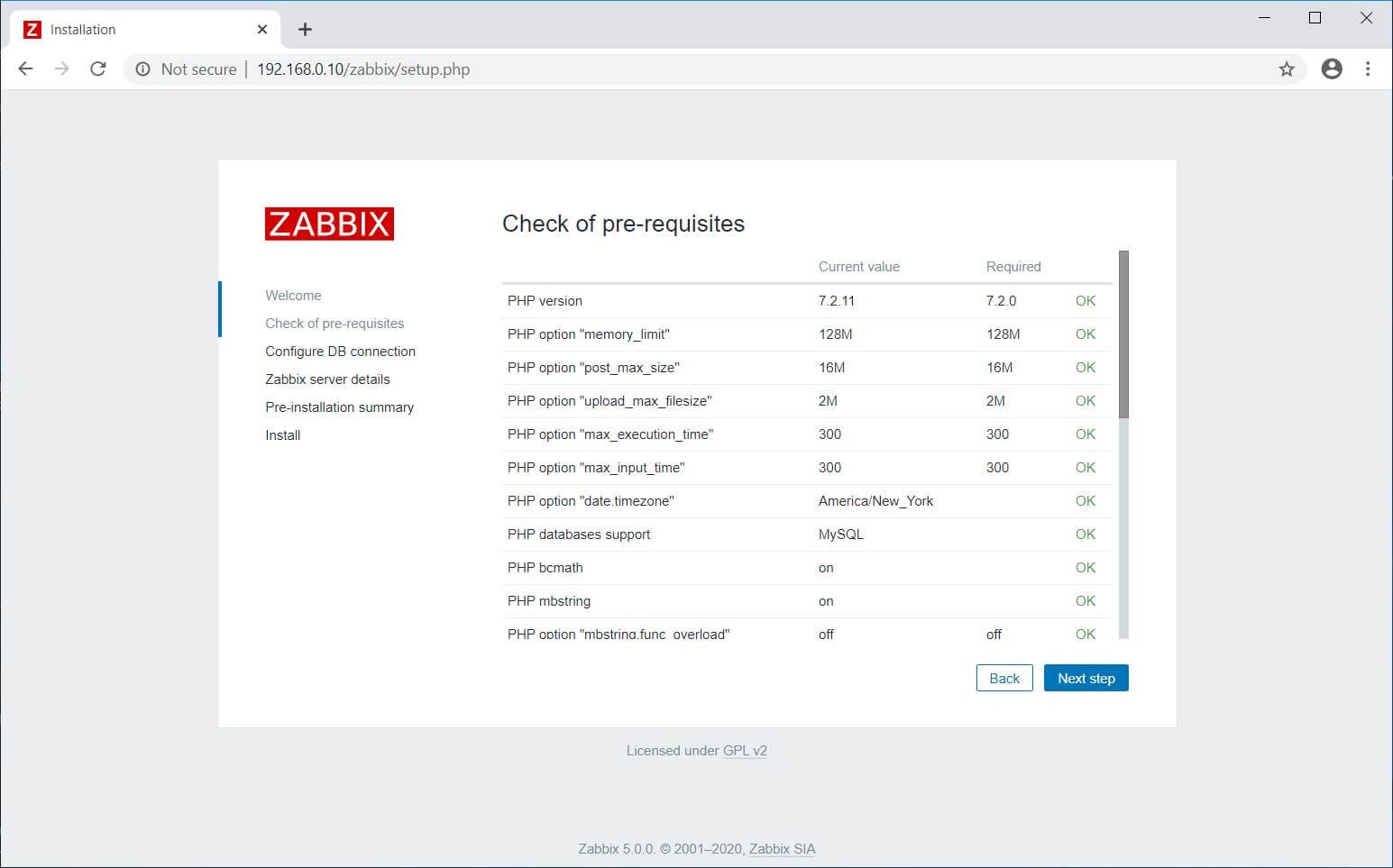
Aggiorna il nome del database Zabbix, l'utente DB e la password, quindi fai clic sul Passaggio successivo .
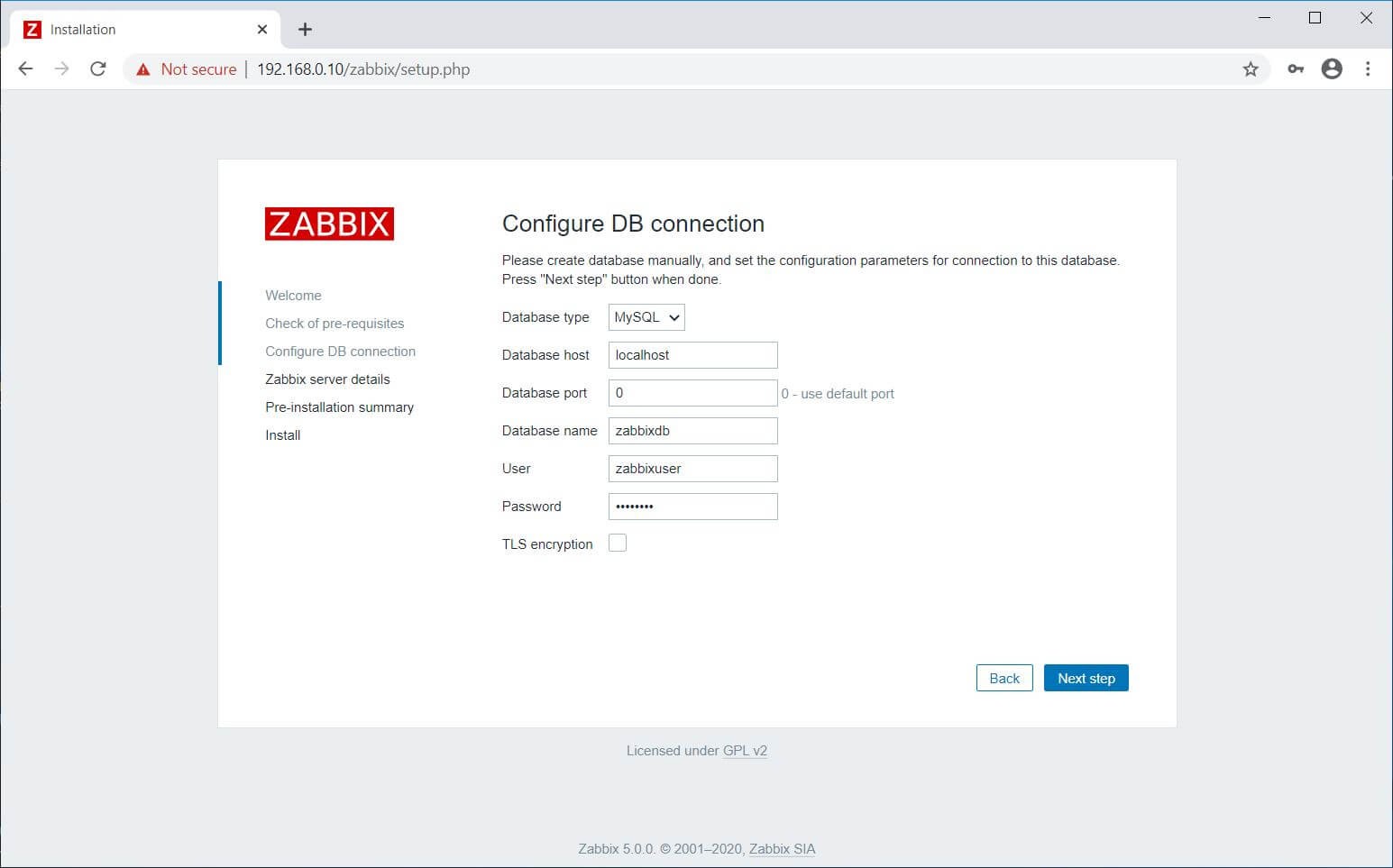
Inserisci il nome per l'installazione di Zabbix, quindi fai clic sul Passaggio successivo .
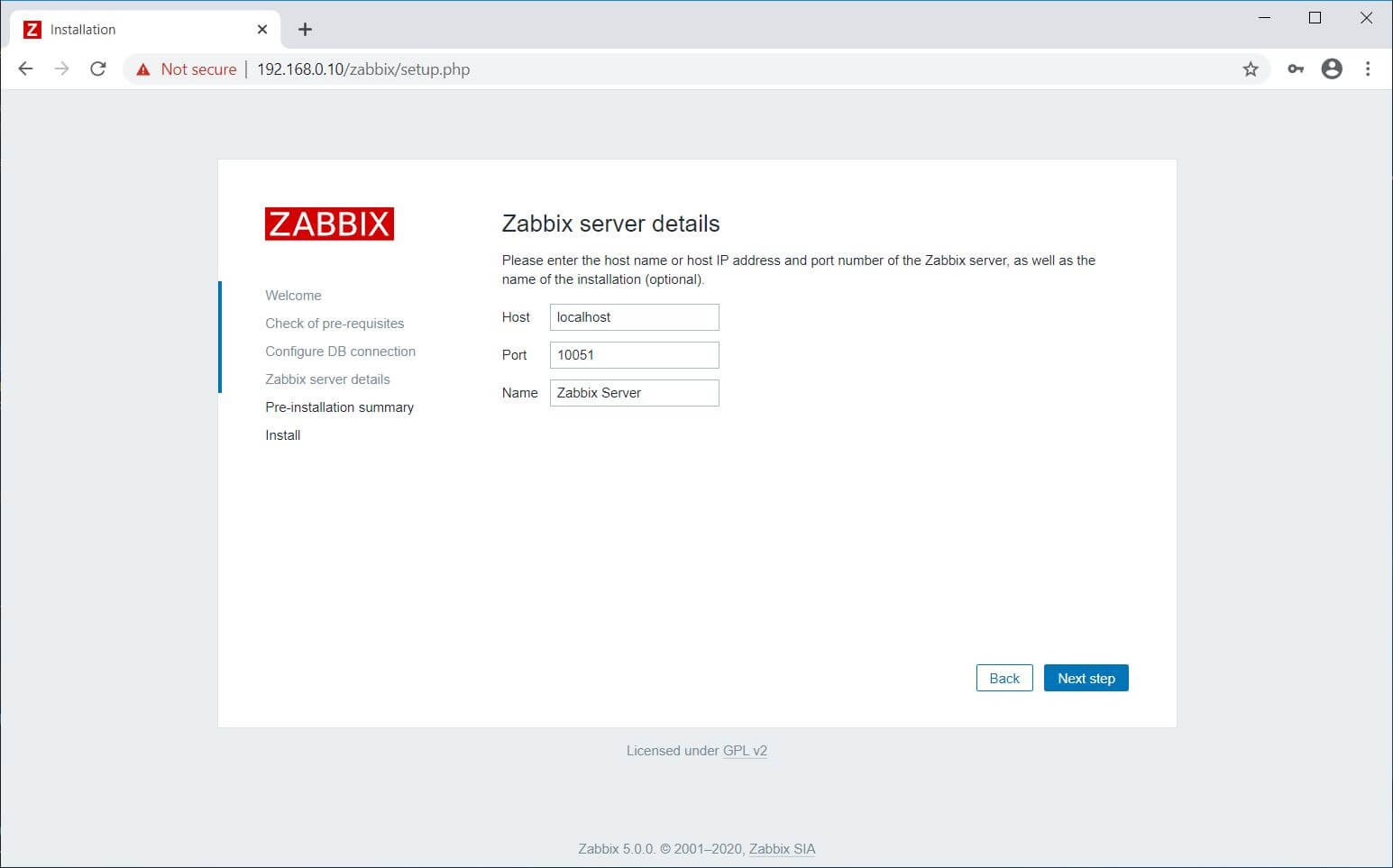
Otterrai un riepilogo pre-installazione come di seguito. Fai clic sul Passaggio successivo .
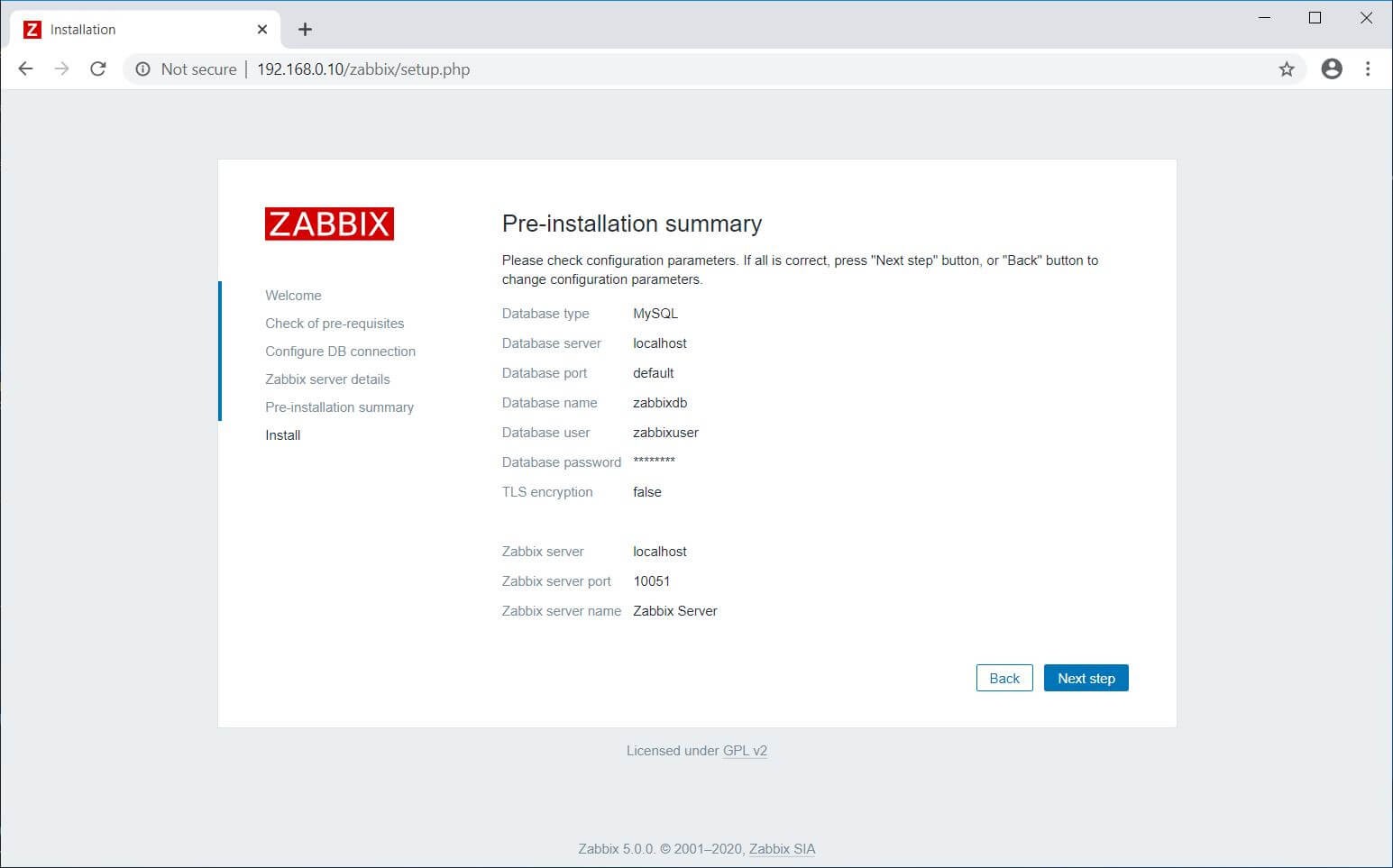
L'installazione di Zabbix Server è ora completa. Fai clic su Fine .

Dopo aver fatto clic su Fine, il programma di installazione Web ti reindirizzerà alla console Web Zabbix.
Accedi al dashboard di Zabbix
Accedi con il nome utente e la password predefiniti di Zabbix.
Nome utente: Amministratore
Password: zabbix
Il nome utente fa distinzione tra maiuscole e minuscole.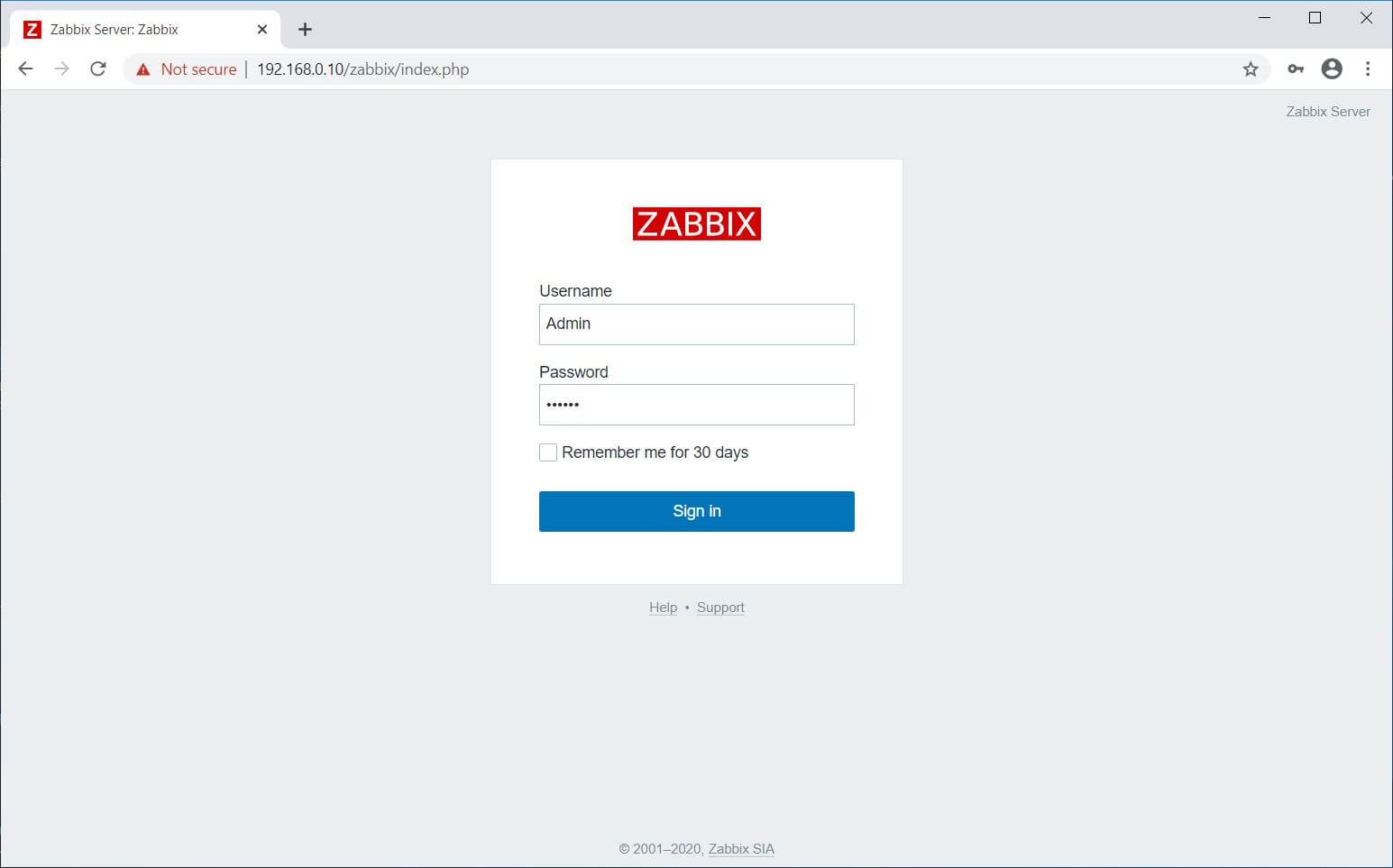
Dashboard Zabbix:
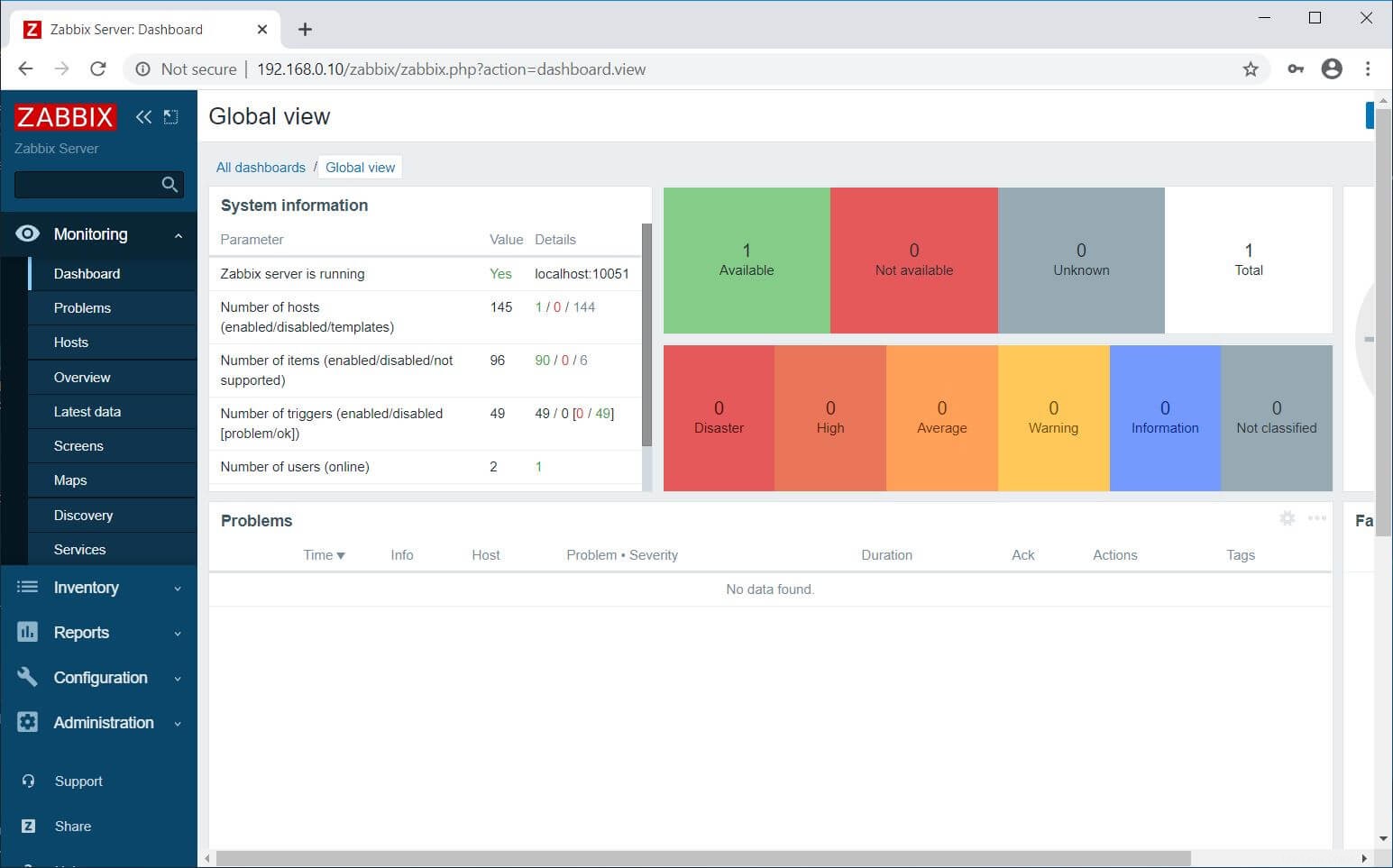
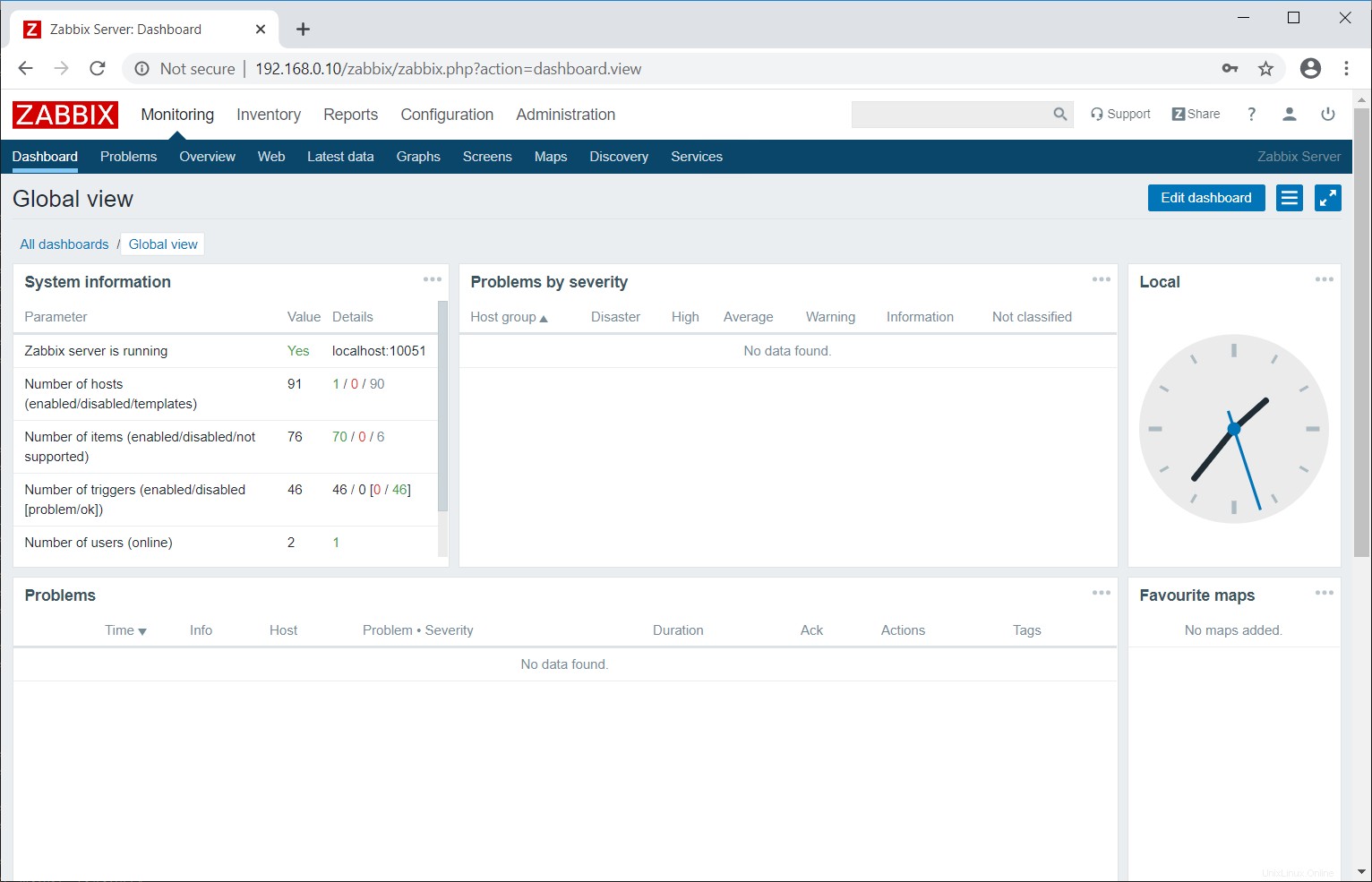
Conclusione
È tutto. Spero che tu abbia imparato come installare Zabbix Server su CentOS 8 / RHEL 8. Ora puoi procedere con l'installazione di Zabbix Agent e quindi aggiungi i client al server Zabbix per il monitoraggio.